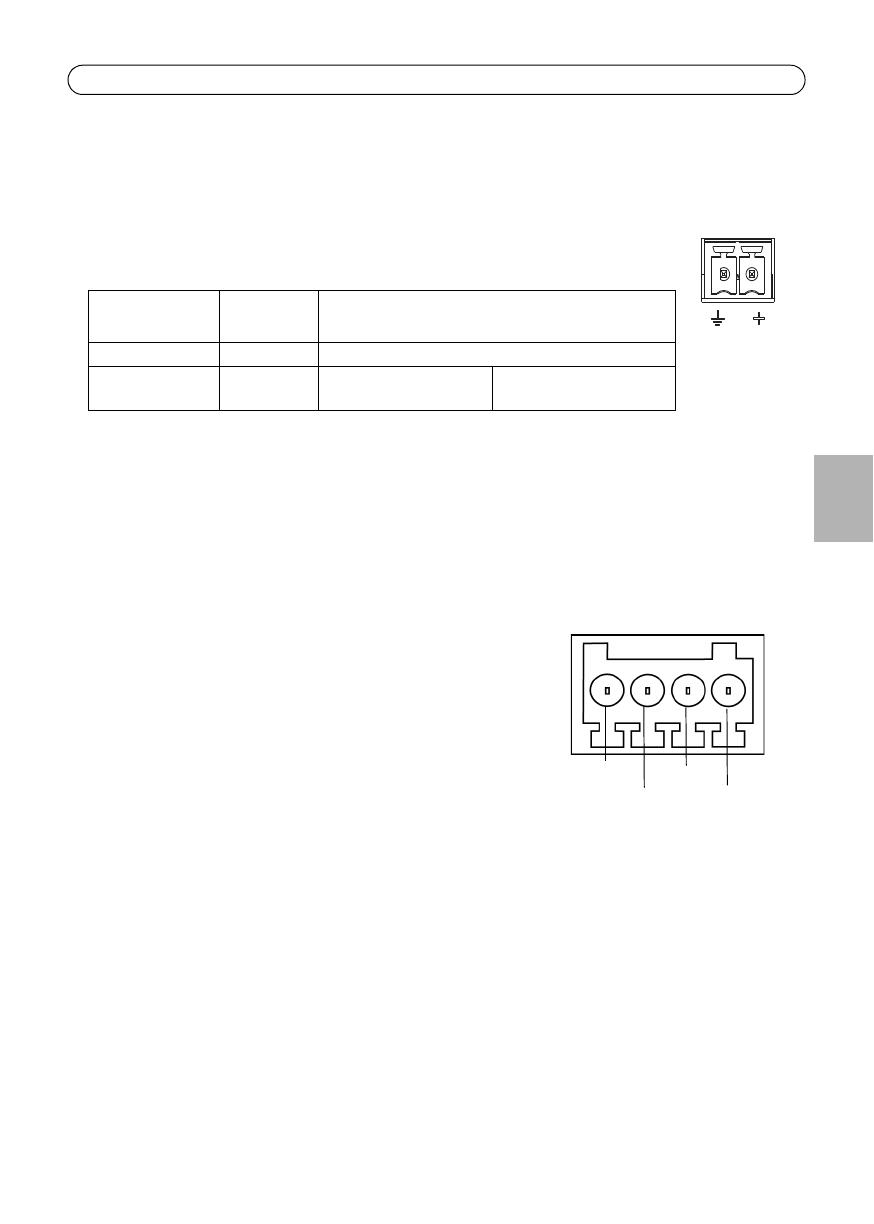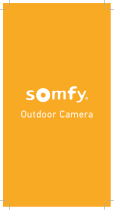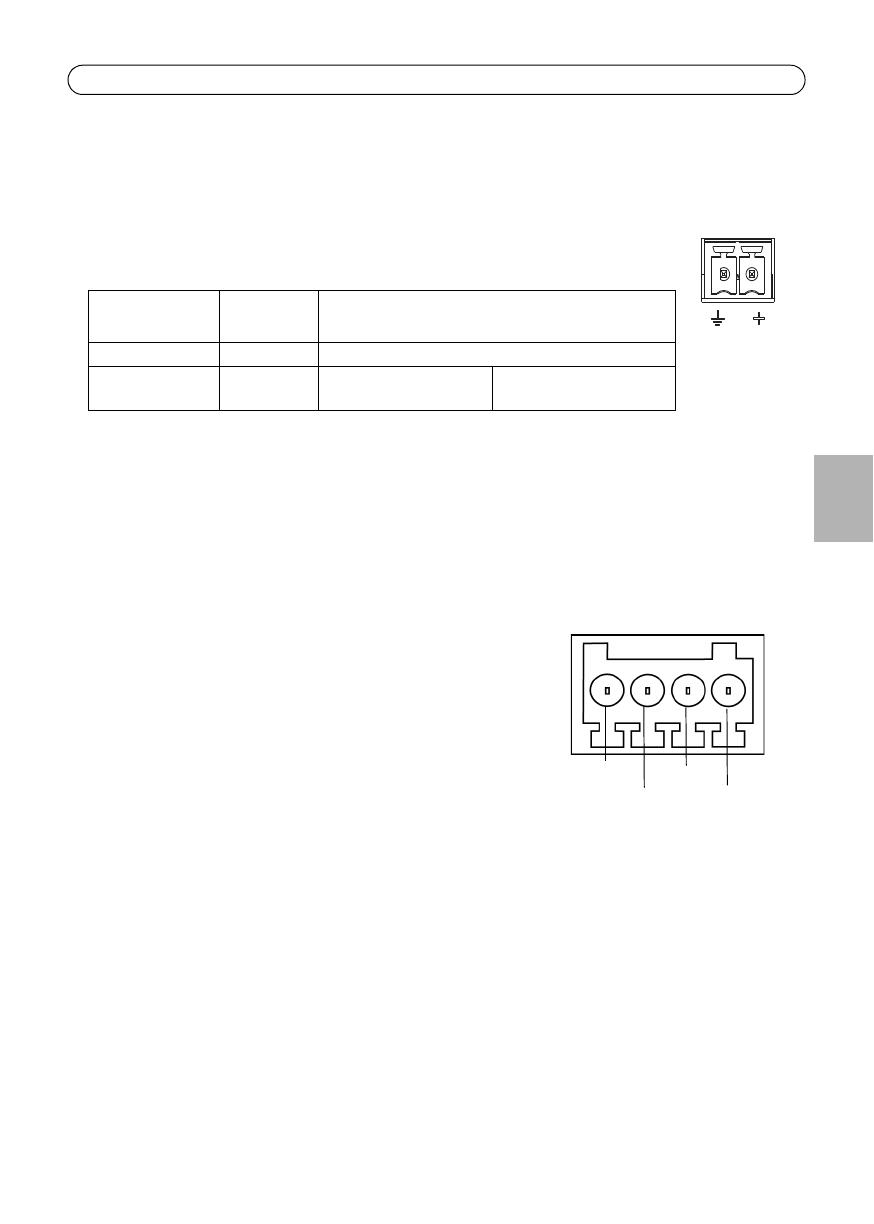
AXIS P1355/P1357 Guide d’installation Page 23
FRAN
Ç
AIS
Connecteurs de l’appareil
Connecteur réseau - Connecteur Ethernet RJ-45. Compatible avec l’alimentation par Ethernet. Il
est recommandé d’utiliser des câbles blindés.
Connecteur d’alimentation - Bloc de connexion à 2 broches utilisé pour
l’alimentation d’entrée.
Entrée audio - Entrée de 3,5 mm pour microphone mono ou signal mono avec entrée de ligne (le
canal de gauche est utilisé pour le signal stéréo).
Sortie audio - Sortie audio (niveau ligne) pouvant être connectée à un système de diffusion
publique ou à un haut-parleur actif avec amplificateur intégré. Il est également possible de
connecter une paire d’écouteurs. Un connecteur stéréo doit être utilisé pour la sortie audio.
Logement pour carte mémoire SDHC– Une carte mémoire SD (micro SD) de capacité standard ou
haute capacité peut être utilisée pour l'enregistrement local avec stockage amovible.
Connecteur du bornier E/S - Utilisé dans des applications telles
que la détection de mouvements, le déclenchement
d’événements, l’enregistrement à intervalles et les notifications
d’alarme. En plus d’une alimentation auxiliaire et d’une broche
GND, il assure l’interface avec :
• 1 sortie numérique – Permet de connecter des
dispositifs externes, comme des relais ou des voyants
lumineux. Les dispositifs connectés peuvent être
activés à l’aide de l’interface de programmation
VAPIX®, des boutons de sortie sur la page Live View (Vidéo en direct) ou par un type
d’événement. La sortie est considérée comme étant active (sous System Options >
Ports & Devices (Options Système > Ports & périphériques)) si le dispositif d’alarme est
activé.
• 1 entrée numérique – Entrée d’alarme utilisée pour connecter des dispositifs pouvant
passer d’un circuit ouvert à un circuit fermé, par exemple : les détecteurs de
mouvement passif à infrarouge (PIR), les interrupteurs installés sur les portes et les
fenêtres, les détecteurs de bris de verre détecteurs, etc. Lorsqu'un signal est reçu, l'état
change et l'entrée devient active (sous System Options > Port & Devices (Options
Système > Ports & périphériques)).
Fonction Numéro de
broche
Description
GND (Terre) 1 Mise à la terre
Alimentation CC 2 Puissance d’entrée 8 à
20 V CC
AXIS P1355 : max 7,1 W
AXIS P1357: max 7,9 W
Broche 3
Broche 4
Broche 2
Broche 1